Cara Mengemas (Wrap) Teks Panjang ke Dalam Sebuah Sel Excel – Ketika kita menggunakan Microsoft Excel pastinya sudah tidak asing lagi dengan yang namanya Cell (sel).
Selain sel, ada juga Range yang merupakan entitas digunakan ketika kita melakukan input dari di Microsoft Excel.
Sehubungan dengan hal tersebut di sini kita akan membahas mengenai cara mengemas (wrap) teks panjang ke dalam sebuah sel Excel.
Artikel ini sangatlah penting, terutama untuk Anda yang sedang belajar tentang Excel dan ingin mengetahui lebih lengkap lagi mengenai aplikasi pengolah angka yang satu ini.
Lantas, bagaimana cara untuk wrap teks yang panjang tersebut? Simak artikel ini hingga usai.

Pengertian Cell (Sel) dan Range di Microsoft Excel
Mungkin dari Anda ada yang belum mengetahui tentang sel (cell) dan juga range di Microsoft Word.
Jadi sebelum kita ke pembahasan utama mengenai cara mengemas (wrap) teks panjang ke dalam sebuah sel Excel maka akan dijelaskan terlebih dahulu mengenai dua komponen penting ini.
Apa itu Cell (Sel) di Excel?
Sel merupakan potongan atau pertemuan antara kolom dan baris di Microsoft Excel.
Seperti yang diketahui, untuk lembar kerja di Excel terbagi menjadi baris dan kolom sehingga memudahkan kita dalam mengelompokkan data.
Sel merupakan entitas yang bisa didapat dari pertemuan antara kolom dan juga baris tersebut.
Suatu sel yang ada di Microsoft Excel berisikan suatu data ataupun hasil dari pengolahan data yang Anda lakukan.
Kita bisa melihat dan juga mengecek pengelompokkan data dengan mudah, karena memang semuanya dimudahkan dengan adanya Microsoft Excel ini.
Untuk penulisannya, sel ini ditulis dengan bentuk:
A1
Untuk penulisan sel tersebut juga melambangkan koordinat dari sel yang Anda referensikan.
Huruf yang ada di sana (A) melambangkan kolom sel, sedangkan angka (1) adalah lambang dari baris selnya.
Kegunaan sel yang ada di Microsoft Excel yaitu sebagai berikut:
- Lambang pertemuan/ perpotongan antara suatu kolom dan baru pada lembar kerja di Excel
- Sebagai pemisah yang jelas antara data-data yang ada
- Referensi suatu data pada saat Anda menuliskan rumus
Baca Juga : Cara Mengulang Judul Kolom Excel Agar Tercetak di Semua Halaman
Apa itu Range di Microsoft Excel?
Sedangkan untuk range sendiri merupakan kumpulan dari beberapa sel, jika Anda sudah memilih lebih dari satu sel maka sudah bisa disebut dengan range.
Range ini terkadang sangat dibutuhkan pada saat kita ingin melakukan suatu hal terhadap banyak sel sekaligus.
Lalu, range juga bisa digunakan untuk referensi di rumus Excel yang Anda gunakan.
Secara umumnya, jika range digunakan sebagai referensi maka untuk contoh penulisan dalam rumus Microsoft Excel-nya yaitu sebagai berikut:
A1:C7
Kita bisa melihat bahwa ada dua koordinat sel dalam penulisan di atas yang memang melambangkan jangkauan range dari referensi Anda.
Koordinat sel sebelum tanda titik dua (:) merupakan sel yang paling kiri atas dari range.
Sedangkan untuk koordinat sel yang satunya lagi yaitu sel paling kanan bawah dari range.
Dari range di atas, mengenai penulisannya bisa dibaca sebagai “range dari sel A1 sampai C7”.
Range di Microsoft Excel tentunya memiliki berbagai kegunaan, antara lain sebagai berikut:
- Kelebihan yang pertama yaitu lambang koordinat lebih dari satu sel sehingga pembacaan data bisa dilakukan dengan lebih mudah.
- Media melakukan suatu operasi dengan lebih dari satu sel secara bersamaan.
- Referensi lebih dari satu sel pada saat menggunakan suatu rumus Excel.
Cara Mengemas (Wrap) Teks Panjang ke Dalam Sebuah Sel Excel
Kini kita sudah masuk ke pembahasan cara mengemas (wrap) teks panjang ke dalam sebuah sel Excel.
Di aplikasi Microsoft Excel, jika kita ingin memasukkan suatu teks panjang yang ada di sel maka teks tersebut akan ditampilkan merentang sehingga melewati batas dari garis tepi.
Sedangkan jika kita ingin memasukkan teks yang panjang juga di sel sebelahnya maka teks yang pertama tadi akan terlihat terpotong, dan teks tersebut akan muncul seluruhnya jika Anda mengklik sel teks.
Namun jika tidak mengklik sel dari teks pertama pastinya teks yang ditampilkan jadi tidak lengkap.
Sebenarnya Anda bisa lho tetap menampilkan teks yang panjang tersebut ada di dalam sel Microsoft Excel dengan memanfaatkan salah satu fitur yang bernama Wrap Text.
Dengan adanya fitur ini maka teks akan dikemas atau ditampilkan secara otomatis menjadi beberapa baris di suatu sel Microsoft Excel.
Jika hal tersebut Anda inginkan, maka bisa menerapkan cara mengemas (wrap) teks panjang ke dalam sebuah sel Excel yang mana langkah-langkahnya bisa langsung Anda terapkan dengan memperhatikan terlebih dahulu penjelasan di bawah ini:
- Langkah pertama yang harus Anda lakukan yaitu hidupkan PC/ laptop.
- Bukalah dokumen Microsoft Excel yang Anda inginkan.
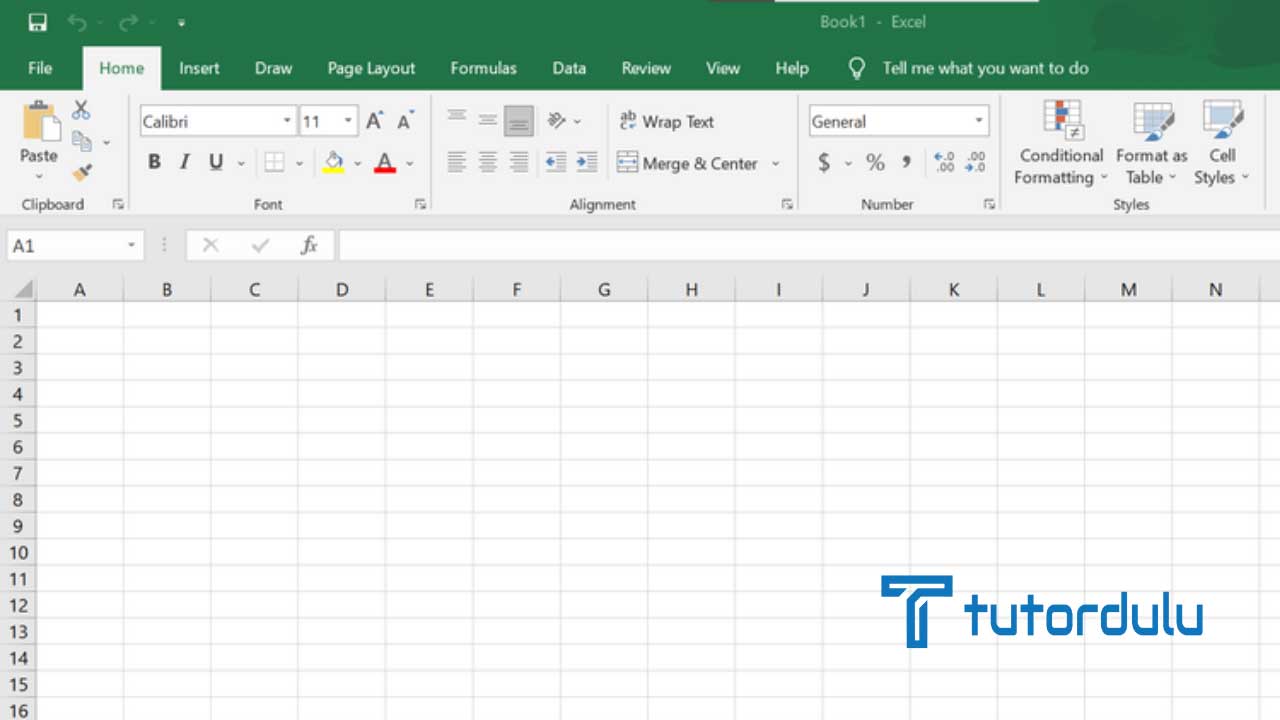
- Jika dokumen sudah terbuka maka masuk ke tab Home.
- Klik menu Wrap Text di Home.
- Kini Anda bisa memperhatikan bahwa teks yang panjang dan merentang pada beberapa kolom sudah menjadi baris di dalam suatu sel.
Jika seluruh ataupun sebagian teks tersebut tidak terlihat, sebenarnya hal tersebut dikarenakan tinggi baris yang memang tidak mencukupi.
Bagaimana agar bisa menampilkan semua teks? Nah, agar tinggi baris bisa menampilkan semua teks yang diinginkan maka Anda harus mengubah tinggi baris (row height) Excel sehingga teks yang panjang pun akan terlihat jelas semuanya.
Baca Juga : Cara Membuat Teks Tebal, Miring dan Digaris Bawahi Microsoft Word
Kesimpulan
Itulah tutorial sederhana dan mudah untuk diterapkan, demikian penjelasan cara mengemas (wrap) teks panjang ke dalam sebuah sel Excel kali ini semoga bermanfaat untuk Anda.





